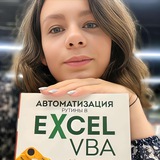— Здравствуйте! А в таблице Excel 2013 года можно упростить задачи? Когда я работаю с таблицами, особенно когда ставлю фильтры, нажимаю на ячейки, где стоят фильтры и выбираю, например, даты рождения людей или номера машин, ставлю галочки, а в некоторых галочки убираю, после чего выходит определенный список строк в таблице.
Я их стрелкой мышки отмечаю. Начиная с верха и до определенного значения, чтобы увидеть общее количество.
Так вот, когда снизу таблицы выходит общее количество, например, 63, то я сама пересчитываю каждую строчку и выходит другое количество, например, 69.
Подскажите, пожалуйста, почему так получается? Я так замучилась пересчитывать анализ.
Сначала сделать анализ, что тоже не быстро делается, а потом сидеть и пересчитывать через фильтр, и каждый раз получаю у общем количестве разные цифры. То 65, то 63, то 66.
В общем, приходится прям пересчитывать самой каждую строку и ячейку. Я так сижу до 11 часов ночи, пока окончательную цифру в анализе не выведу.
После того как анализ сделан, надо этот анализ еще и разделить как руководство просит.
Например, по датам, по компаниям, по отраслям. И тут опять ночная работа, сплошная нервотрепка.
Иногда думаю, что таблицы Excel вообще не мое!
Еще больше нервничаешь, когда сроки горят. Когда надо это сделать для презентаций, для совещания перед руководителями, чтобы им показать как они просят.
Никогда я так не нервничала, честно вам скажу.
Знаете, мне нужна какая-то волшебная таблетка по Excel, что так сидеть и не мучится, — вот такое письмо пришло мне от подписчицы 🤯
Боль в каждом слове ☹️ А ведь такая таблетка есть, это Сводные таблицы! Но когда я их посоветовала, девушка спросила: что это за программа и как ее установить 🤷♀️
Я пригласила ее на мой вебинар «Как бизнесменам и офисным работникам зарабатывать больше, а работать меньше с помощью Excel и Google-таблиц», уверена, она поймет, как можно решить ее проблему.
Зарегистрироваться можно по ссылке: https://school.mozgoezh.ru/webmoney?utm_source=tg&utm_medium=post&utm_campaign=webmoney
Приходите обязательно! Записи не будет! Стартуем 26.12 в 19:00 по МСК
Я их стрелкой мышки отмечаю. Начиная с верха и до определенного значения, чтобы увидеть общее количество.
Так вот, когда снизу таблицы выходит общее количество, например, 63, то я сама пересчитываю каждую строчку и выходит другое количество, например, 69.
Подскажите, пожалуйста, почему так получается? Я так замучилась пересчитывать анализ.
Сначала сделать анализ, что тоже не быстро делается, а потом сидеть и пересчитывать через фильтр, и каждый раз получаю у общем количестве разные цифры. То 65, то 63, то 66.
В общем, приходится прям пересчитывать самой каждую строку и ячейку. Я так сижу до 11 часов ночи, пока окончательную цифру в анализе не выведу.
После того как анализ сделан, надо этот анализ еще и разделить как руководство просит.
Например, по датам, по компаниям, по отраслям. И тут опять ночная работа, сплошная нервотрепка.
Иногда думаю, что таблицы Excel вообще не мое!
Еще больше нервничаешь, когда сроки горят. Когда надо это сделать для презентаций, для совещания перед руководителями, чтобы им показать как они просят.
Никогда я так не нервничала, честно вам скажу.
Знаете, мне нужна какая-то волшебная таблетка по Excel, что так сидеть и не мучится, — вот такое письмо пришло мне от подписчицы 🤯
Боль в каждом слове ☹️ А ведь такая таблетка есть, это Сводные таблицы! Но когда я их посоветовала, девушка спросила: что это за программа и как ее установить 🤷♀️
Я пригласила ее на мой вебинар «Как бизнесменам и офисным работникам зарабатывать больше, а работать меньше с помощью Excel и Google-таблиц», уверена, она поймет, как можно решить ее проблему.
Зарегистрироваться можно по ссылке: https://school.mozgoezh.ru/webmoney?utm_source=tg&utm_medium=post&utm_campaign=webmoney
Приходите обязательно! Записи не будет! Стартуем 26.12 в 19:00 по МСК
👍5❤3🔥2
С Новым годом, Друзья🔥!
Новый год наступил и мы торопимся начать его активно и плодотворно! Сегодня, 3 января 2024 года в 15:00 по МСК состоится вебинар "Как бизнесу и офисным работникам зарабатывать больше, а работать меньше при помощи Excel"
✅ Поговорим о том, почему Excel должен знать каждый офисный работник и бизнесмен
✅ Разберем на примере, как можно повысить скорость работы и сэкономить годы жизни
✅ Узнаете об инструментах, ускоряющих аналитику данных, необходимых для принятия управленческих решений
✅ Расскажу о моем самом полном курсе по Excel и Google-таблицам, на котором всего за 2 месяца вы найдете точки своего кратного роста
✅ Озвучу вам очень выгодное предложение по приобретению курса на последний поток уходящего года
Пройдите обязательную регистрацию на вебинар, чтобы получить напоминание ближе к началу или просто жмите на кнопку, чтобы зайти сразу в вебинарную комнату👇
Будет интересно и полезно, обязательно приходите! Записи не будет!
P.S. На вебинаре дам возможность попасть в обновленный курс "Как стать мастером EXCEL и Google-таблиц с нуля за 2 месяца" по специальной цене. Заполняйте анкету предзаписи, чтобы получить дополнительную скидку
Новый год наступил и мы торопимся начать его активно и плодотворно! Сегодня, 3 января 2024 года в 15:00 по МСК состоится вебинар "Как бизнесу и офисным работникам зарабатывать больше, а работать меньше при помощи Excel"
✅ Поговорим о том, почему Excel должен знать каждый офисный работник и бизнесмен
✅ Разберем на примере, как можно повысить скорость работы и сэкономить годы жизни
✅ Узнаете об инструментах, ускоряющих аналитику данных, необходимых для принятия управленческих решений
✅ Расскажу о моем самом полном курсе по Excel и Google-таблицам, на котором всего за 2 месяца вы найдете точки своего кратного роста
✅ Озвучу вам очень выгодное предложение по приобретению курса на последний поток уходящего года
Пройдите обязательную регистрацию на вебинар, чтобы получить напоминание ближе к началу или просто жмите на кнопку, чтобы зайти сразу в вебинарную комнату👇
Будет интересно и полезно, обязательно приходите! Записи не будет!
P.S. На вебинаре дам возможность попасть в обновленный курс "Как стать мастером EXCEL и Google-таблиц с нуля за 2 месяца" по специальной цене. Заполняйте анкету предзаписи, чтобы получить дополнительную скидку
👍3
This media is not supported in your browser
VIEW IN TELEGRAM
Открываем ПРАЗДНИЧНЫЙ набор на курс «Как стать мастером Excel и Google-таблиц с нуля за 2 месяца»
Старт потока 15 февраля 2024 года
Возможность попасть в этот поток только в тех, кто заполнил анкету предзаписи и ждет курс 🤗
Если хотите стать участником, заполняйте анкету по ссылке: https://school.mozgoezh.ru/anketa?utm_source=tg&utm_medium=post&utm_campaign=predzapis
В течении нескольких дней я или кто-то из моей команды свяжется с вами и расскажет все подробности 🔥
Старт потока 15 февраля 2024 года
Возможность попасть в этот поток только в тех, кто заполнил анкету предзаписи и ждет курс 🤗
Если хотите стать участником, заполняйте анкету по ссылке: https://school.mozgoezh.ru/anketa?utm_source=tg&utm_medium=post&utm_campaign=predzapis
В течении нескольких дней я или кто-то из моей команды свяжется с вами и расскажет все подробности 🔥
🔥10❤5👍2🥰1
🚀 Освоить интерфейс Excel всего за 10 минут! 🕒
Excel не должен быть вашим врагом в борьбе за эффективность работы!
Позвольте мне показать, как быстро и легко вы можете освоить основы этого мощного инструмента.
⏱ Минута 1-2. Знакомство с меню.
Меню Excel — это ваша командная панель.
Здесь вы найдете вкладки, такие как 'Файл', 'Главная', 'Вставка', 'Формулы', 'Данные' и многие другие. Каждая вкладка содержит группы с инструментами для выполнения различных задач.
🔍 Минута 3. Быстрый доступ.
Панель быстрого доступа, расположенная в верхнем левом углу, позволяет добавлять часто используемые команды.
Нажмите на стрелку вниз и выберите нужные вам функции, такие как 'Сохранить', 'Отменить' или 'Повторить'.
📊 Минута 4-5. Работа с ячейками.
Двигайтесь по ячейкам, используя клавиши со стрелками, и заполняйте их данными.
Выделите несколько ячеек, зажав левую кнопку мыши и перетащив курсор, чтобы скопировать (Ctrl+C) и вставить (Ctrl+V) данные.
🧮 Минута 6-7. Форматирование.
Выделите ячейки и используйте вкладку 'Главная', чтобы изменить шрифт, размер, цвет текста, или выделить данные жирным, курсивом или подчеркнутым шрифтом.
Раскройте список 'Число', чтобы выбрать формат данных, например валюту, проценты или даты.
📈 Минута 8. Формулы.
Формулы — сердце Excel.
Для начала попробуйте простые операции: выберите ячейку, введите знак равно (=), затем введите числа, разделенные операторами (+, -, * или /), и нажмите Enter.
Например, '=2+2' выведет 4 в ячейку.
💾 Минута 9. Сохранение и открытие.
Чтобы сохранить документ, нажмите 'Файл', затем 'Сохранить как' и выберите местоположение на вашем диске.
Чтобы открыть существующий документ, перейдите в 'Файл' и выберите 'Открыть', затем найдите нужный файл.
👁Минута 10. Предварительный просмотр и печать.
После того, как ваша работа закончена, нажмите 'Файл', затем 'Печать', чтобы увидеть предварительный просмотр.
Здесь вы можете изменить настройки печати, выбрать принтер и задать количество копий.
Финиш, вы только что прошли ускоренный курс по Excel! 🎉
Это только начало пути.
Excel полон возможностей и открытий, и чем больше вы практикуетесь, тем более впечатляющие аналитические возможности открываются перед вами. Советую и дальше исследовать этот инструмент, чтобы научиться создавать сложные формулы, использовать функции и работать с большими объемами данных.
Не забывайте, что каждый шаг в освоении Excel — это вложение в ваш профессиональный инструментарий, который расширит ваши горизонты и повысит вашу ценность как специалиста.
Excel не должен быть вашим врагом в борьбе за эффективность работы!
Позвольте мне показать, как быстро и легко вы можете освоить основы этого мощного инструмента.
⏱ Минута 1-2. Знакомство с меню.
Меню Excel — это ваша командная панель.
Здесь вы найдете вкладки, такие как 'Файл', 'Главная', 'Вставка', 'Формулы', 'Данные' и многие другие. Каждая вкладка содержит группы с инструментами для выполнения различных задач.
🔍 Минута 3. Быстрый доступ.
Панель быстрого доступа, расположенная в верхнем левом углу, позволяет добавлять часто используемые команды.
Нажмите на стрелку вниз и выберите нужные вам функции, такие как 'Сохранить', 'Отменить' или 'Повторить'.
📊 Минута 4-5. Работа с ячейками.
Двигайтесь по ячейкам, используя клавиши со стрелками, и заполняйте их данными.
Выделите несколько ячеек, зажав левую кнопку мыши и перетащив курсор, чтобы скопировать (Ctrl+C) и вставить (Ctrl+V) данные.
🧮 Минута 6-7. Форматирование.
Выделите ячейки и используйте вкладку 'Главная', чтобы изменить шрифт, размер, цвет текста, или выделить данные жирным, курсивом или подчеркнутым шрифтом.
Раскройте список 'Число', чтобы выбрать формат данных, например валюту, проценты или даты.
📈 Минута 8. Формулы.
Формулы — сердце Excel.
Для начала попробуйте простые операции: выберите ячейку, введите знак равно (=), затем введите числа, разделенные операторами (+, -, * или /), и нажмите Enter.
Например, '=2+2' выведет 4 в ячейку.
💾 Минута 9. Сохранение и открытие.
Чтобы сохранить документ, нажмите 'Файл', затем 'Сохранить как' и выберите местоположение на вашем диске.
Чтобы открыть существующий документ, перейдите в 'Файл' и выберите 'Открыть', затем найдите нужный файл.
👁Минута 10. Предварительный просмотр и печать.
После того, как ваша работа закончена, нажмите 'Файл', затем 'Печать', чтобы увидеть предварительный просмотр.
Здесь вы можете изменить настройки печати, выбрать принтер и задать количество копий.
Финиш, вы только что прошли ускоренный курс по Excel! 🎉
Это только начало пути.
Excel полон возможностей и открытий, и чем больше вы практикуетесь, тем более впечатляющие аналитические возможности открываются перед вами. Советую и дальше исследовать этот инструмент, чтобы научиться создавать сложные формулы, использовать функции и работать с большими объемами данных.
Не забывайте, что каждый шаг в освоении Excel — это вложение в ваш профессиональный инструментарий, который расширит ваши горизонты и повысит вашу ценность как специалиста.
❤27👍14🔥9
🔢 Превращаем числа в результаты.
Искусство функции СУММЕСЛИ в Excel 🧙♂️
Сегодня мы поговорим об одной из самых удобных функций в Excel - СУММЕСЛИ, которая позволяет суммировать числа, соответствующие определенному условию.
Эта функция станет вашим надежным помощником в анализе данных, позволяя легко агрегировать информацию по различным параметрам.
📝 Что такое СУММЕСЛИ?
СУММЕСЛИ - функция, предназначенная для подсчета суммы в диапазоне, основанной на одном критерии. Формула имеет следующий синтаксис:
-
-
-
📊 Пример использования СУММЕСЛИ
Предположим, у вас есть таблица с продажами, в которой столбец A содержит названия фруктов, а в столбце B указана их выручка. Вы хотите узнать общую выручку по яблокам. Вот пример:
Эта формула суммирует все значения из диапазона B1:B4, где соответствующие ячейки диапазона A1:A4 содержат слово "яблоки".
✅ Расширяем возможности суммирования
СУММЕСЛИ позволяет не только суммировать значения, соответствующие точному совпадению. Можно использовать текстовые шаблоны или условия с числами:
- ">100" для суммирования значений больше 100.
- "<=200" для значений меньше или равных 200.
- "<>бананы" для суммирования всего, кроме продаж бананов.
🔍 СУММЕСЛИ с диапазоном дат
Если нужно суммировать значения за определенный период, например, за январь 2021 года, используйте следующую формулу:
Здесь функция дважды применяется для суммирования всех продаж с начала января до его конца, исключая продажи за февраль и последующие месяцы.
🔥 Советы для продвинутых пользователей
Не останавливайтесь на СУММЕСЛИ – функция СУМММЕСЛИМН() может обрабатывать множественные условия, увеличивая вашу аналитическую мощь. Также стоит изучить комбинирование СУММЕСЛИ с другими функциями – это откроет новые горизонты для работы с данными.
💡 Заключение
Функция СУММЕСЛИ – это ваш ключ к эффективной и интеллектуальной обработке информации в Excel, сокращая время на подсчеты и минимизируя ошибки. Овладейте этим инструментом, и ваш аналитический инструментарий станет намного богаче.
Искусство функции СУММЕСЛИ в Excel 🧙♂️
Сегодня мы поговорим об одной из самых удобных функций в Excel - СУММЕСЛИ, которая позволяет суммировать числа, соответствующие определенному условию.
Эта функция станет вашим надежным помощником в анализе данных, позволяя легко агрегировать информацию по различным параметрам.
📝 Что такое СУММЕСЛИ?
СУММЕСЛИ - функция, предназначенная для подсчета суммы в диапазоне, основанной на одном критерии. Формула имеет следующий синтаксис:
=СУММЕСЛИ(диапазон;критерий;[суммируемый диапазон])
-
диапазон - ячейки, которые проверяются на соответствие критерию.-
критерий - условие, при котором данные должны быть суммированы.-
[суммируемый диапазон] - ячейки которые суммируются при выполнении критерия в диапазоне. Этот аргумент не обязателен: если он не указан, суммируются значения в 'диапазоне'.📊 Пример использования СУММЕСЛИ
Предположим, у вас есть таблица с продажами, в которой столбец A содержит названия фруктов, а в столбце B указана их выручка. Вы хотите узнать общую выручку по яблокам. Вот пример:
=СУММЕСЛИ(A1:A4;"яблоки";B1:B4)
Эта формула суммирует все значения из диапазона B1:B4, где соответствующие ячейки диапазона A1:A4 содержат слово "яблоки".
✅ Расширяем возможности суммирования
СУММЕСЛИ позволяет не только суммировать значения, соответствующие точному совпадению. Можно использовать текстовые шаблоны или условия с числами:
- ">100" для суммирования значений больше 100.
- "<=200" для значений меньше или равных 200.
- "<>бананы" для суммирования всего, кроме продаж бананов.
🔍 СУММЕСЛИ с диапазоном дат
Если нужно суммировать значения за определенный период, например, за январь 2021 года, используйте следующую формулу:
=СУММЕСЛИ(A1:A4;">="&ДАТА(2021;1;1);B1:B4)-СУММЕСЛИ(A1:A4;">"&ДАТА(2021;1;31);B1:B4)
Здесь функция дважды применяется для суммирования всех продаж с начала января до его конца, исключая продажи за февраль и последующие месяцы.
🔥 Советы для продвинутых пользователей
Не останавливайтесь на СУММЕСЛИ – функция СУМММЕСЛИМН() может обрабатывать множественные условия, увеличивая вашу аналитическую мощь. Также стоит изучить комбинирование СУММЕСЛИ с другими функциями – это откроет новые горизонты для работы с данными.
💡 Заключение
Функция СУММЕСЛИ – это ваш ключ к эффективной и интеллектуальной обработке информации в Excel, сокращая время на подсчеты и минимизируя ошибки. Овладейте этим инструментом, и ваш аналитический инструментарий станет намного богаче.
👍23🔥7❤6
🎉🎓 Всем привет! 🎓🎉
С большим волнением и радостью хочу поделиться с вами замечательной новостью! 🌟
Наша команда преодолела важнейший рубеж - мы успешно прошли проверку от Министерства образования!
Это огромная победа и заслуга каждого из нас. ❤️🥳
Это подтверждение того, что вложенные усилия, стремление к знаниям и неизменное качество - всё это двигает нас вперед, к новым достижениям.
Вместе мы сила, и этот успех - лишь начало нашего пути к вершинам образования и развития. 🚀
Благодарю каждого за веру в нашу миссию и поддержку на этом пути!
Давайте продолжать поддерживать друг друга и развиваться вместе.
В преддверии новых свершений обещаю, что мы не остановимся на достигнутом.🎉
С большим волнением и радостью хочу поделиться с вами замечательной новостью! 🌟
Наша команда преодолела важнейший рубеж - мы успешно прошли проверку от Министерства образования!
Это огромная победа и заслуга каждого из нас. ❤️🥳
Это подтверждение того, что вложенные усилия, стремление к знаниям и неизменное качество - всё это двигает нас вперед, к новым достижениям.
Вместе мы сила, и этот успех - лишь начало нашего пути к вершинам образования и развития. 🚀
Благодарю каждого за веру в нашу миссию и поддержку на этом пути!
Давайте продолжать поддерживать друг друга и развиваться вместе.
В преддверии новых свершений обещаю, что мы не остановимся на достигнутом.
Please open Telegram to view this post
VIEW IN TELEGRAM
👍36🔥22👏16
Мечты — это наш маяк на пути жизни.
Он светит через туман сомнений и проводит нас сквозь штормы к сокровенным берегам наших надежд и стремлений.
За свои 25 лет у меня было множество сомнений, но я поняла, что самые яркие моменты жизни наступают тогда, когда мы направляем корабль🚤 своих устремлений к звёздам своих желаний.
Важно мечтать, фиксировать курс на маяк своих стремлений и уверенно следовать за их светом.
Только так, не боясь изменить направление, мы сможем открыть новые горизонты и найти новые миры.
Пусть каждый найдёт и следует своему маяку, сияющему где-то в глубине души.✨
Он светит через туман сомнений и проводит нас сквозь штормы к сокровенным берегам наших надежд и стремлений.
За свои 25 лет у меня было множество сомнений, но я поняла, что самые яркие моменты жизни наступают тогда, когда мы направляем корабль🚤 своих устремлений к звёздам своих желаний.
Важно мечтать, фиксировать курс на маяк своих стремлений и уверенно следовать за их светом.
Только так, не боясь изменить направление, мы сможем открыть новые горизонты и найти новые миры.
Пусть каждый найдёт и следует своему маяку, сияющему где-то в глубине души.
Please open Telegram to view this post
VIEW IN TELEGRAM
Please open Telegram to view this post
VIEW IN TELEGRAM
❤13🔥6👍3👏3
Какую функцию Excel вы считаете самой полезной в вашей работе?
Anonymous Poll
45%
- SUM(СУММ)
48%
- VLOOKUP(ВПР)
17%
- IF(ЕСЛИ)
4%
- INDEX()/MATCH(ИНДЕКС)
2%
- своя, напишу в комментариях
👍6🔥2✍1
"Я же говорила!" 👍
Обучение Excel может значительно расширить ваши возможности и повысить эффективность в работе.
Вот несколько причин, почему стоит освоить этот инструмент:
1. Аналитика данных: Excel позволяет анализировать большие объемы данных, строить графики, таблицы и проводить различные статистические расчеты. Это особенно полезно для бизнес-аналитики, финансового менеджмента и маркетинговых исследований.
2. Управление проектами: С помощью Excel можно создавать графики Ганта, расписания, контролировать бюджеты и отслеживать выполнение задач. Это незаменимый инструмент для проектного менеджмента.
3. Финансовое моделирование: Excel позволяет строить финансовые модели, делать прогнозы доходов и расходов, проводить финансовый анализ и управлять инвестициями.
4. Универсальность: Этот инструмент применим в различных сферах деятельности, начиная от бухгалтерии и заканчивая научными исследованиями.
5. Автоматизация: Excel позволяет создавать макросы и автоматизировать многие рутинные операции, что увеличивает производительность работы.
🔝 Старт потока 15 февраля 2024 года
Возможность попасть в этот поток только в тех, кто заполнил анкету предзаписи и ждет курс 🤗
Если хотите стать участником, заполняйте анкету по ссылке: https://school.mozgoezh.ru/anketa?utm_source=tg&utm_medium=post&utm_campaign=predzapis
В течении нескольких дней я или кто-то из моей команды свяжется с вами и расскажет все подробности 🔥
Обучение Excel может значительно расширить ваши возможности и повысить эффективность в работе.
Вот несколько причин, почему стоит освоить этот инструмент:
1. Аналитика данных: Excel позволяет анализировать большие объемы данных, строить графики, таблицы и проводить различные статистические расчеты. Это особенно полезно для бизнес-аналитики, финансового менеджмента и маркетинговых исследований.
2. Управление проектами: С помощью Excel можно создавать графики Ганта, расписания, контролировать бюджеты и отслеживать выполнение задач. Это незаменимый инструмент для проектного менеджмента.
3. Финансовое моделирование: Excel позволяет строить финансовые модели, делать прогнозы доходов и расходов, проводить финансовый анализ и управлять инвестициями.
4. Универсальность: Этот инструмент применим в различных сферах деятельности, начиная от бухгалтерии и заканчивая научными исследованиями.
5. Автоматизация: Excel позволяет создавать макросы и автоматизировать многие рутинные операции, что увеличивает производительность работы.
Возможность попасть в этот поток только в тех, кто заполнил анкету предзаписи и ждет курс 🤗
Если хотите стать участником, заполняйте анкету по ссылке: https://school.mozgoezh.ru/anketa?utm_source=tg&utm_medium=post&utm_campaign=predzapis
В течении нескольких дней я или кто-то из моей команды свяжется с вами и расскажет все подробности 🔥
Please open Telegram to view this post
VIEW IN TELEGRAM
Please open Telegram to view this post
VIEW IN TELEGRAM
👍12❤9🔥5
✍️ Создаем ежемесячный шаблон для управления домашним бюджетом в Excel
Шаг 1: Структурирование шаблона
Откройте новый документ Excel и создайте следующие столбцы:
- A: Категория
- Продукты
- Дом (коммунальные, аренда)
- Транспорт
- Развлечения
- Образование
- Здоровье
- Прочее
- B: Планируемые расходы — здесь вы будете заносить запланированный на месяц бюджет каждой категории.
- C: Фактические расходы — суммы, которые вы действительно потратили.
- D: Разница — будет рассчитана как разница между планируемыми и фактическими расходами.
Шаг 2: Введение формул
- В столбце D, начиная со второй строки, введите следующую формулу и скопируйте её вниз по столбцу:
Эта формула рассчитает разницу между планируемыми и фактическими расходами для каждой категории.
- В конце столбца B и C добавьте итоговые строки. В них введите формулу суммы для соответствующих столбцов чтобы увидеть общий запланированный и фактический бюджет:
Или использовать сумму для английской версии Excel:
Шаг 3: Форматирование
Выделите ячейки с формулами и используйте условное форматирование, чтобы визуализировать отклонения. Например, если фактические расходы превышают планируемые, ячейку можно заливать красным цветом.
Шаг 4: Анализ
- Используйте скрытые строки для введения помесячных деталей расходов, если нужно сохранить больше информации о транзакциях.
- Создайте диаграммы для наглядного отображения рассчитанных данных, как, например, сравнение планируемых и фактических расходов.
В результате, вы получите простой, но мощный инструмент для управления домашним бюджетом, который можно расширить и адаптировать под ваши потребности.
✨ Подводя итоги, важно помнить:
Управление домашним бюджетом с помощью Excel не только помогает контролировать расходы, но и развивает финансовую грамотность.
Используя этот шаблон, вы сможете улучшить свое финансовое положение, анализируя и оптимизируя ежемесячные расходы.
Шаг 1: Структурирование шаблона
Откройте новый документ Excel и создайте следующие столбцы:
- A: Категория
- Продукты
- Дом (коммунальные, аренда)
- Транспорт
- Развлечения
- Образование
- Здоровье
- Прочее
- B: Планируемые расходы — здесь вы будете заносить запланированный на месяц бюджет каждой категории.
- C: Фактические расходы — суммы, которые вы действительно потратили.
- D: Разница — будет рассчитана как разница между планируемыми и фактическими расходами.
Шаг 2: Введение формул
- В столбце D, начиная со второй строки, введите следующую формулу и скопируйте её вниз по столбцу:
=B2-C2
Эта формула рассчитает разницу между планируемыми и фактическими расходами для каждой категории.
- В конце столбца B и C добавьте итоговые строки. В них введите формулу суммы для соответствующих столбцов чтобы увидеть общий запланированный и фактический бюджет:
=СУММ(B2:B8)
=СУММ(C2:C8)
Или использовать сумму для английской версии Excel:
=SUM(B2:B8)
=SUM(C2:C8)
Шаг 3: Форматирование
Выделите ячейки с формулами и используйте условное форматирование, чтобы визуализировать отклонения. Например, если фактические расходы превышают планируемые, ячейку можно заливать красным цветом.
Шаг 4: Анализ
- Используйте скрытые строки для введения помесячных деталей расходов, если нужно сохранить больше информации о транзакциях.
- Создайте диаграммы для наглядного отображения рассчитанных данных, как, например, сравнение планируемых и фактических расходов.
В результате, вы получите простой, но мощный инструмент для управления домашним бюджетом, который можно расширить и адаптировать под ваши потребности.
✨ Подводя итоги, важно помнить:
Управление домашним бюджетом с помощью Excel не только помогает контролировать расходы, но и развивает финансовую грамотность.
Используя этот шаблон, вы сможете улучшить свое финансовое положение, анализируя и оптимизируя ежемесячные расходы.
❤23👍13🔥7👏1
Задача дня в Excel. Анализ временных рядов для прогнозирования продаж.
Сегодня в рубрике "Задача дня" мы разберём, как с помощью Excel можно анализировать временные ряды для прогнозирования продаж. Это ключевой навык для любого аналитика, который помогает принимать обоснованные решения в бизнесе.
Допустим, у нас есть 12 месяцев продаж продукта и нам нужно спрогнозировать продажи на следующие шесть месяцев.
1. Соберём данные. Нам нужна история продаж минимум за последний год по месяцам. Заносим эти данные в Excel в колонку A (от A2 до A13, где A1 — это заголовок "Месяц"), а в колонку B (от B2 до B13, где B1 — это заголовок "Продажи") вносим соответствующие значения продаж. Важно! Месяц должен быть указан числом: 1, 2, ...11, 12...
2. Визуализируем данные. Выделяем диапазон A1:B13 и строим график. Для этого переходим на вкладку "Вставка" (Insert) → "Графики" (Charts) → "Линейчатый" (Line).
3. Определяем тренд. Используем функцию "ЛИНЕЙН" (LINEST/RGP) для расчета линейного тренда. Для этого введем в ячейке D2 массивную формулу:
Не забудьте ввести эту формулу как массивную, для этого нажмите Ctrl+Shift+Enter.
4. Строим прогноз. Для построения прогноза мы можем использовать функцию "ПРЕДСКАЗ" (FORECAST/FORECAST.LINEAR) в новой колонке C, где в C1 напишем "Прогноз продаж", а начиная с C14 будем указывать прогноз для каждого следующего месяца:
Здесь A14 это номер следующего месяца за последним известным.
5. Анализируем результаты. Оцениваем результаты прогноза и сравниваем их с реальными значениями по мере их поступления, корректируя прогноз при необходимости.
Прогноз — это инструмент планирования, который должен учитываться вместе с другими факторами рынка.
С помощью нескольких шагов в Excel мы подготовили простой прогноз продаж на основе анализа временных рядов.
Практикуйтесь, экспериментируйте с разными моделями анализа, и у вас обязательно всё получится!
Сегодня в рубрике "Задача дня" мы разберём, как с помощью Excel можно анализировать временные ряды для прогнозирования продаж. Это ключевой навык для любого аналитика, который помогает принимать обоснованные решения в бизнесе.
Допустим, у нас есть 12 месяцев продаж продукта и нам нужно спрогнозировать продажи на следующие шесть месяцев.
1. Соберём данные. Нам нужна история продаж минимум за последний год по месяцам. Заносим эти данные в Excel в колонку A (от A2 до A13, где A1 — это заголовок "Месяц"), а в колонку B (от B2 до B13, где B1 — это заголовок "Продажи") вносим соответствующие значения продаж. Важно! Месяц должен быть указан числом: 1, 2, ...11, 12...
2. Визуализируем данные. Выделяем диапазон A1:B13 и строим график. Для этого переходим на вкладку "Вставка" (Insert) → "Графики" (Charts) → "Линейчатый" (Line).
3. Определяем тренд. Используем функцию "ЛИНЕЙН" (LINEST/RGP) для расчета линейного тренда. Для этого введем в ячейке D2 массивную формулу:
=ЛИНЕЙН(B2:B13;A2:A13;;ЛОЖЬ) или =LINEST(B2:B13;A2:A13;;FALSE)
Не забудьте ввести эту формулу как массивную, для этого нажмите Ctrl+Shift+Enter.
4. Строим прогноз. Для построения прогноза мы можем использовать функцию "ПРЕДСКАЗ" (FORECAST/FORECAST.LINEAR) в новой колонке C, где в C1 напишем "Прогноз продаж", а начиная с C14 будем указывать прогноз для каждого следующего месяца:
=ПРЕДСКАЗ(A14;$B$2:$B$13;$A$2:$A$13) или =FORECAST.LINEAR(A14,$B$2:$B$13,$A$2:$A$13)
Здесь A14 это номер следующего месяца за последним известным.
5. Анализируем результаты. Оцениваем результаты прогноза и сравниваем их с реальными значениями по мере их поступления, корректируя прогноз при необходимости.
Прогноз — это инструмент планирования, который должен учитываться вместе с другими факторами рынка.
С помощью нескольких шагов в Excel мы подготовили простой прогноз продаж на основе анализа временных рядов.
Практикуйтесь, экспериментируйте с разными моделями анализа, и у вас обязательно всё получится!
🔥11❤4👍4✍2👏1